Шаги для восстановления системы в Windows 11

Если вы сталкиваетесь с ошибками или сбоями, следуйте шагам по восстановлению системы в Windows 11, чтобы вернуть ваше устройство к предыдущей рабочей версии.
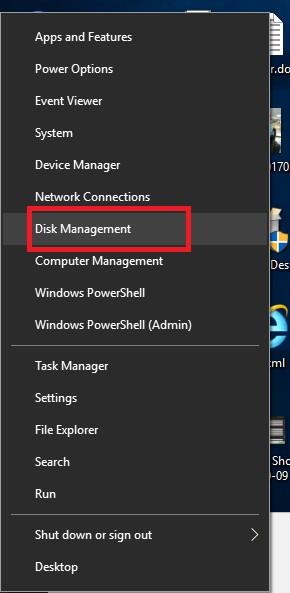
При использовании компьютеров с Windows вы используете разные разделы диска, на которых сохраняются ваши файлы. Как правило, диск C назначается операционной системе, в которой сохранены все системные программы и файлы. Остальные разделы, такие как D, E и т. Д., Не используются операционной системой для сохранения каких-либо системных файлов, поскольку они предоставляются пользователю для хранения своих данных., С одной стороны, эти разделы диска видны пользователям, операционные системы Windows от Windows 7 до 10 также есть раздел диска, который скрыт, и ему не назначается буква диска. Это означает, что мы не можем найти его с помощью проводника Windows. Этот раздел называется «Зарезервировано системой».
Давайте узнаем больше об этом скрытом разделе, зарезервированном системой.
Раздел «Зарезервировано системой» и его функции
Как следует из названия, зарезервированный системой диск - это зарезервированный раздел на жестком диске, который создается при новой установке Windows 7, 8 и 10. В основном этот раздел используется для хранения диспетчера загрузки и данных конфигурации загрузки, так что всякий раз, когда компьютер запускается, диспетчер загрузки считывает информацию о загрузке из данных конфигурации загрузки, что, в свою очередь, приводит к запуску Windows с системного диска.
Обязательно к прочтению: 8 лучших программ для разбиения дисков на разделы для Windows
Кроме того, раздел «Зарезервировано системой» содержит пространство для файлов запуска системы, которые можно использовать для шифрования диска с помощью Bitlocker. Итак, всякий раз, когда вам нужно зашифровать свой жесткий диск с помощью функции шифрования диска Bitlocker, это раздел, зарезервированный системой, который содержит все необходимые файлы для его запуска.
Вы можете легко проверить раздел System Reserved на своем ПК, выполнив следующие простые шаги:
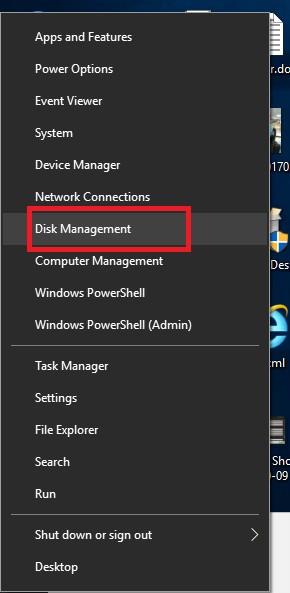
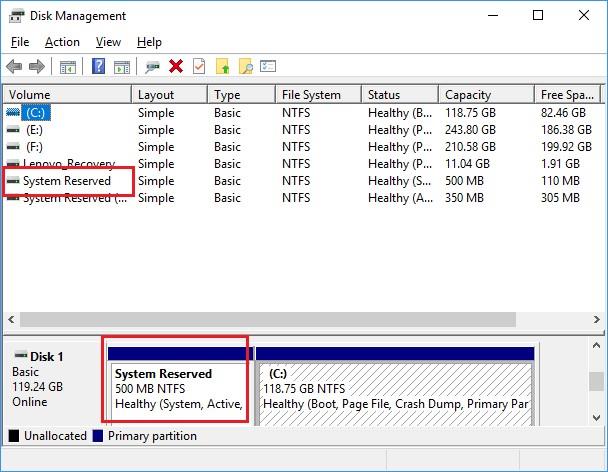
Что делать, если вы удалите раздел, зарезервированный системой?
Не рекомендуется удалять этот раздел, поскольку он содержит файлы загрузчика, которые требуются Windows для правильной загрузки. Это означает, что Windows не загрузится, если вы удалите этот раздел. Кроме того, он не занимает много места на жестком диске, поэтому нет причин его удалять. Windows скрывает этот диск по умолчанию, а не показывает его в проводнике Windows, создавая букву диска.
Однако, если вы по-прежнему не хотите, чтобы этот раздел был на вашем компьютере по каким-либо причинам, было бы лучше предотвратить его создание во время новой установки Windows.
Должен прочитать: Как безопасно отформатировать компьютер с Windows и сделать раздел
Раздел System Reserved создан для Windows, что очень удобно и не занимает лишнее место на жестком диске.
Если вы сталкиваетесь с ошибками или сбоями, следуйте шагам по восстановлению системы в Windows 11, чтобы вернуть ваше устройство к предыдущей рабочей версии.
Если вы ищете лучшие альтернативы Microsoft Office, вот 6 отличных решений, с которых можно начать.
Этот учебник показывает, как создать значок ярлыка на рабочем столе Windows, который открывает командную строку в определенной папке.
Узнайте несколько способов исправить поврежденное обновление Windows, если ваша система имеет проблемы после установки недавнего обновления.
Столкнулись с трудностями при установке видео в качестве заставки в Windows 11? Мы покажем, как это сделать с помощью бесплатного программного обеспечения, которое идеально подходит для различных форматов видеофайлов.
Достала функция экранного диктора в Windows 11? Узнайте, как отключить голос диктора несколькими простыми способами.
Хотите отключить диалоговое окно подтверждения удаления на компьютере с Windows 11? Прочитайте эту статью, в которой описываются различные методы.
Как включить или отключить шифрование файловой системы в Microsoft Windows. Узнайте о различных методах для Windows 11.
Если ваша клавиатура добавляет двойные пробелы, перезагрузите компьютер и очистите клавиатуру. Затем проверьте настройки клавиатуры.
Мы покажем вам, как решить ошибку "Windows не может войти в систему, потому что ваш профиль не может быть загружен" при подключении к компьютеру через удаленный рабочий стол.






